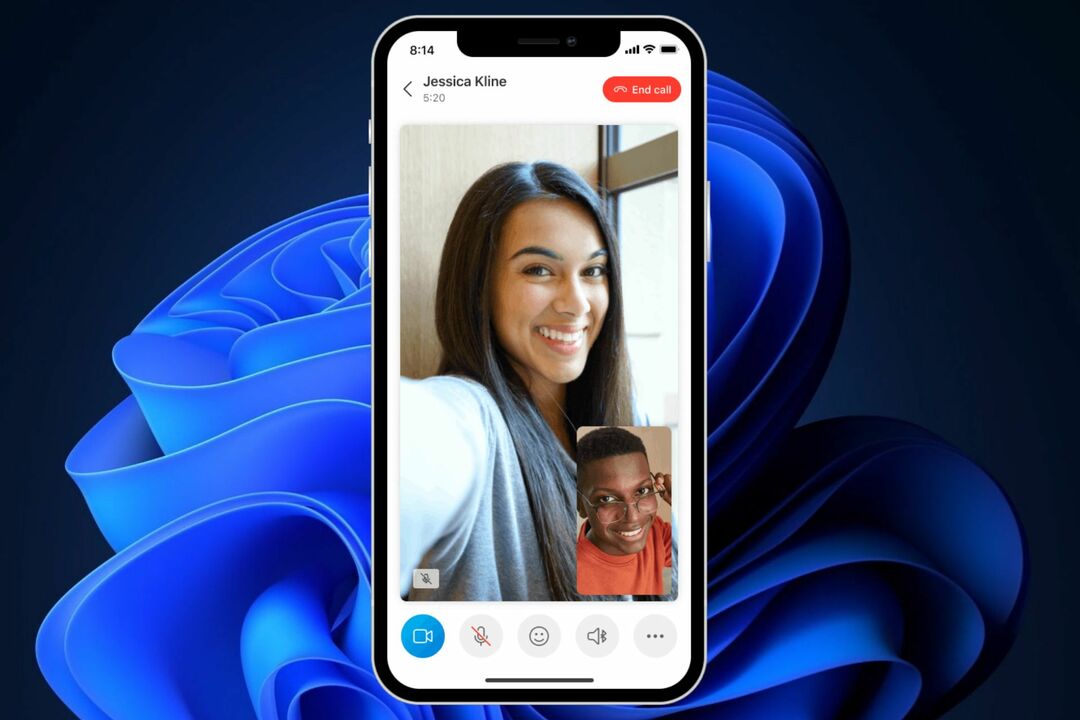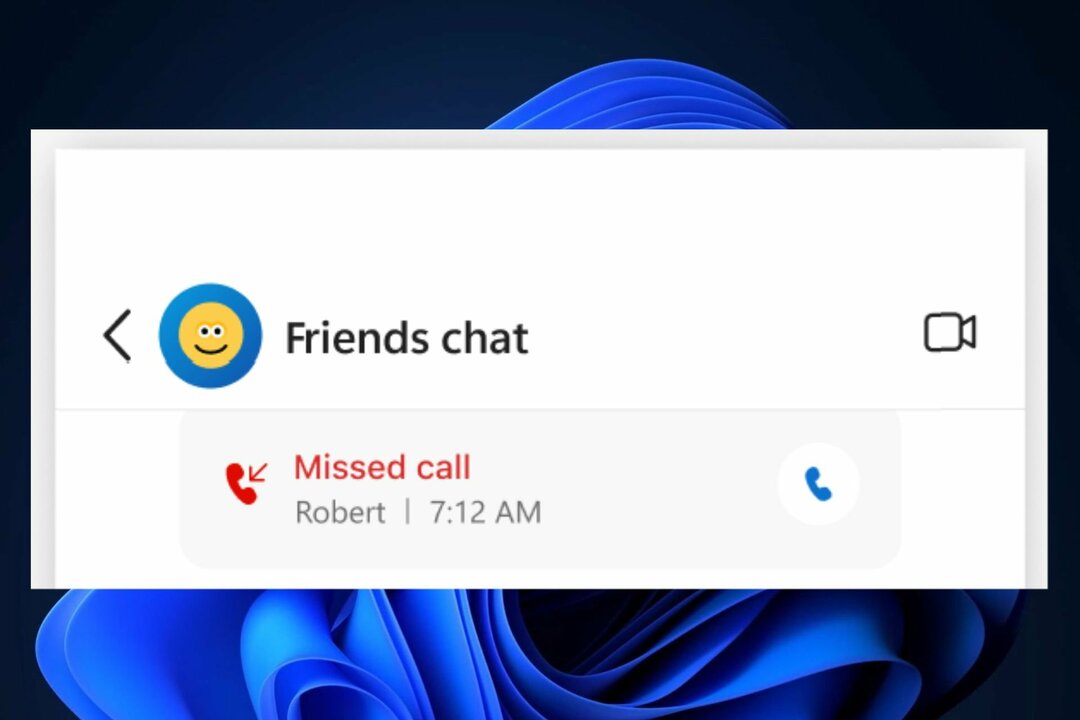- Skype je skvělá aplikace pro rychlé zasílání zpráv, ale i skvělé aplikace mají určité problémy.
- Někteří uživatelé uvedli, že možnost automatického přihlášení ve Windows 10 nefunguje správně.
- Chcete-li tento problém vyřešit, zkontrolujte nastavení Skype a ujistěte se, že je povolena možnost automatického přihlášení.
- Pokud máte další problémy se Skypem, nezapomeňte se podívat na naše Skype hub kde zveřejňujeme nejrůznější užitečné průvodce.

Tento software udrží vaše ovladače v provozu a ochrání vás tak před běžnými chybami počítače a selháním hardwaru. Zkontrolujte všechny své ovladače nyní ve 3 snadných krocích:
- Stáhněte si DriverFix (ověřený soubor ke stažení).
- Klepněte na Začni skenovat najít všechny problematické ovladače.
- Klepněte na Aktualizujte ovladače získat nové verze a zabránit poruchám systému.
- DriverFix byl stažen uživatelem 0 čtenáři tento měsíc.
Miliony uživatelů Windows 10 se při komunikaci spoléhají na Skype každý den, ale zdá se, že s tím mají nějaké problémy. Podle nich existují různé problémy s možností Skype a automatického přihlášení v systému Windows 10.
Jak mohu opravit problémy s automatickým přihlášením Skype v systému Windows 10?
Skype je jednou z nejpopulárnějších služeb okamžitých zpráv, mohou se však vyskytnout problémy se Skype a bránit vám v přihlášení. Když už mluvíme o problémech, jedná se o některé z nejčastějších problémů, které uživatelé nahlásili:
- Automatické přihlášení přes Skype nefunguje - Podle uživatelů může někdy k tomuto problému dojít kvůli antiviru nebo bráně firewall. Chcete-li problém vyřešit, ujistěte se, že je přes bránu firewall povolen Skype.
- Skype pro firmy se automaticky nepřihlašuje - K tomuto problému může dojít v Business verzi Skype, ale většinu našich řešení lze použít také v Business verzi, takže je můžete vyzkoušet.
- Automatické přihlášení přes Skype se stále načítá - Podle uživatelů se Skype při pokusu o přihlášení někdy stále načítá. Pokud máte tento problém, jednoduše znovu nainstalujte Skype a zkontrolujte, zda se tím problém vyřeší.
- Chyba přihlášení Skype - Při pokusu o přihlášení ke Skypu může dojít k různým chybám. Měli byste však být schopni opravit tyto chyby pomocí některého z našich řešení.
1. Zkontrolujte antivirový program
Váš antivirus může někdy rušit Skype a to může při přihlašování způsobit problémy. Chcete-li problém vyřešit, musíte deaktivovat určité antivirové funkce, jako je brána firewall, a zkontrolovat, zda se tím problém vyřeší.
Pokud problém stále přetrvává, možná budete muset dočasně deaktivovat antivirový program.
Vypnutí antiviru někdy nepomůže, takže budete muset antivirus odinstalovat. Pokud odinstalování antiviru problém vyřeší, měli byste zvážit přechod na jiné antivirové řešení.
Pro uživatele Norton máme specializovaný průvodce jak jej úplně odebrat z počítače. Je tu podobný průvodce i pro uživatele McAffe.
Pokud používáte nějaké antivirové řešení a chcete jej úplně odebrat z počítače, nezapomeňte se podívat tento úžasný seznam s nejlepším odinstalačním softwarem, který můžete právě teď použít.
Existuje mnoho skvělých antivirových nástrojů, ale ty nejlepší jsou Bitdefender, Panda Antivirus, a Bullguard. Všechny tyto nástroje nabízejí skvělou ochranu, takže pokud máte nějaké problémy, můžete některý z nich vyzkoušet.
Chcete změnit antivirový program za lepší? Zde je seznam našich nejlepších tipů.
2. Zkontrolujte nabídku možností Skype
- Start Skype.
- Jít do Nástroje> Možnosti.

- Lokalizovat Přihlaste se při spuštění Skype možnost a zrušte zaškrtnutí Chcete-li tuto možnost deaktivovat, zaškrtněte ji, pokud ji chcete zapnout.

- Po dokončení klikněte na Uložit tlačítko pro uložení změn.
3. Použijte možnost Přihlásit se přes Facebook
Podle uživatelů se na hlavní obrazovce zobrazí tlačítko automatického přihlášení, pokud používáte Přihlásit se pomocí Facebooku volba.
I když se jedná o jednoduché řešení, nebude fungovat, pokud nemáte Facebook účet nebo pokud váš Skype není připojen k Facebooku.
4. Obnovte všechna nastavení Skype
- Skype zcela zavřete. V případě potřeby zavřete Skype z Správce úloh.
- lis Windows Key + R a vstoupit %data aplikací%. Klepněte na OK nebo stiskněte Enter.

- Když Roaming složka se otevře, vyhledejte Skype složku a přejmenujte ji na Skype.old.
- lis Windows Key + R a vstoupit % temp% skype.

- Odstranit DbTemp složku.
Zkuste znovu spustit Skype a zkontrolujte, zda je problém vyřešen. Pamatujte, že vaše chatovací protokoly budou pomocí tohoto řešení smazány, ale pokud byste je potřebovali, měli byste být schopni je obnovit ze složky Skype.old.
Windows neukončí úkol ve Správci úloh? Počítejte s námivyřešit problém.
5. Přeinstalujte Skype
Podle uživatelů, pokud Skype udržuje automatické přihlašování, můžete to opravit jednoduše přeinstalováním. Uživatelé uvedli, že po odinstalování a přeinstalování aplikace Skype byl tento problém vyřešen, takže to zkuste.
Existuje několik způsobů, jak odinstalovat aplikaci, ale obvykle je nejlepší použít odinstalační software. Pokud nejste obeznámeni, odinstalační software je speciální aplikace, kterou lze snadno odebrat jakýkoli software z počítače.
Kromě odebrání programu tyto nástroje odstraní také všechny soubory a položky registru s ním spojené. To je perfektní, pokud chcete úplně odebrat aplikaci z počítače.
Pokud hledáte software pro odinstalaci, musíme jej navrhnout IOBit Uninstaller nebo Revo Uninstaller.
Všechny tyto aplikace se snadno používají a měly by vám pomoci snadno odstranit jakoukoli aplikaci z počítače.
Pokud potřebujete další informace o tom, jak odinstalovat Skype v systému Windows 10, podívejte se na toto průvodce krok za krokem.
Pokud chcete z počítače úplně odebrat veškeré zbytky softwaru, postupujte podle jednoduchých kroků z této příručky.
Poznámka editora: Tento článek pokračuje na další stránce.
Často kladené otázky
Pokud se Skype nebude automaticky přihlašovat, zkontrolujte, zda je v nastavení Skype povolena možnost automatického přihlášení.
Chcete-li zabránit automatickému spouštění Skype, přejděte do Nastavení> Obecné a deaktivujte možnost Automaticky spustit Skype.
Chcete-li Skype vypnout, vyhledejte ikonu Skype na hlavním panelu, klepněte na ni pravým tlačítkem myši a v nabídce vyberte možnost Ukončit Skype.
Chcete-li Skype zcela odebrat, přejděte do aplikace Nastavení> Aplikace. Vyberte verzi Skype, kterou chcete odebrat, a klikněte na tlačítko Odinstalovat.